iPad: Hoe de SIM-kaart in te voegen of te verwijderen
Leer hoe u toegang krijgt tot de SIM-kaart op de Apple iPad met deze handleiding.
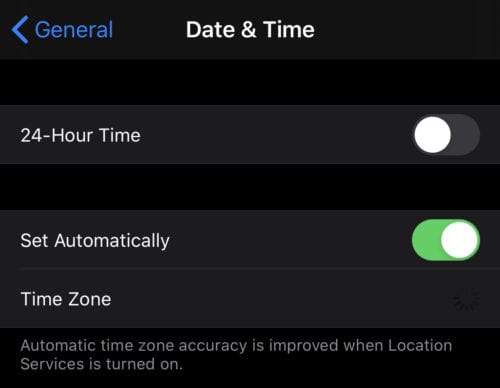
Het is natuurlijk handig om de juiste tijd op je telefoon te hebben. Als je op vakantie bent geweest of in een andere tijdzone werkt, is het je misschien opgevallen dat het zelfs met de tijd die is ingesteld om automatisch aan te passen, een tijdje kan duren om bij te praten. Deze handleiding leidt u door het proces van het handmatig wijzigen van de tijd op uw telefoon.
De tijdinstellingen vind je in de Instellingen-app, onder Instellingen > Algemeen > Datum & Tijd. Er zijn vier instellingen die kunnen worden geconfigureerd. De eerste instelling is een omschakeling tussen een 12- en 24-uurs klok.
De tweede instelling is "Automatisch instellen". Als dit is ingeschakeld, gebruikt uw telefoon uw GPS-locatie om uw klok automatisch te wijzigen wanneer u naar een andere tijdzone gaat en voor zomertijd. Als deze instelling is ingeschakeld, kan het soms even duren voordat de update is bijgewerkt. Dit kan problemen veroorzaken, omdat u misschien niet precies weet wanneer de tijd is bijgewerkt, wat verwarring kan veroorzaken.
Wanneer "Automatisch instellen" is ingeschakeld, moet de tijdzone automatisch worden ingesteld. Als dit correct werkt, moet een plaatsnaam worden weergegeven aan de rechterkant van de balk "Tijdzone".

Als de plaatsnaam aan de rechterkant ontbreekt, controleer dan de machtigingen voor locatieservices.
Als er aan de rechterkant geen plaatsnaam wordt vermeld, moet u ervoor zorgen dat locatieservices kunnen worden gebruikt om de tijd in te stellen. Ga hiervoor naar Instellingen > Privacy > Locatieservices > Systeemservices en zorg ervoor dat "Tijdzone instellen" is ingesteld op "Aan".

Zorg ervoor dat de locatieservicemachtiging "Tijdzone instellen" is ingeschakeld als u "Automatisch instellen" hebt ingeschakeld.
Als u "Automatisch instellen" hebt uitgeschakeld, kunt u de tijdzone handmatig configureren door op "Tijdzone" te tikken. Hier kunt u een stad en land selecteren om de tijd mee te synchroniseren. Niet alle steden staan op de lijst, dus het kan zijn dat u een stad in de buurt moet kiezen. Zorg ervoor dat de stad zich in dezelfde tijdzone bevindt als jij - indien nodig kan Google je helpen erachter te komen!

Als u de tijdzone handmatig instelt, kiest u uw stad, of een stad in dezelfde tijdzone, als die van u niet in de lijst staat.
Als "Automatisch instellen" is uitgeschakeld, ziet u een datum- en tijdselectiebalk onder het tijdzoneveld. Als u op de datum tikt, kunt u de datum en tijd tot op de minuut nauwkeurig instellen.

U kunt de datum en tijd handmatig tot op de minuut wijzigen.
Tip: Als de handmatige tijd is ingesteld, wordt ervan uitgegaan dat de minuut die je hebt gekozen net is begonnen - dus het duurt 60 seconden voordat deze verandert van bijvoorbeeld 1:28 in 1:29. Overweeg dit als je echt wilt dat je klok perfect is!
Leer hoe u toegang krijgt tot de SIM-kaart op de Apple iPad met deze handleiding.
In deze post behandelen we hoe je een probleem oplost waarbij kaartnavigatie en GPS-functies niet goed werken op de Apple iPhone.
Leer hoe je meerdere applicaties tegelijk van je iPhone kunt verwijderen met deze tutorial. Ontdek handige methoden en tips voor het beheren van je app-opslag.
Leer hoe u Siri-app-suggesties op uw Apple iPhone en iPad kunt verwijderen om een betere gebruikerservaring te krijgen.
Vraagt u zich af waar al uw contacten op uw iPhone zijn gebleven? Hier zijn 5 gegarandeerde manieren om verwijderde contacten op uw iPhone te herstellen.
Ontdek hoe u het meeste uit Google Agenda kunt halen. Hier leest u hoe u Google Agenda op uw iPhone kunt gebruiken, delen en nog veel meer kunt doen.
Om uw onlangs bezochte plaatsen bij te houden, leest u hoe u uw locatiegeschiedenis op iPhone, iPad en Mac kunt controleren.
Wilt u een foto of video op uw iPhone of iPad hernoemen? Hier zijn een paar verschillende manieren om dat snel en efficiënt te doen.
Heeft u bepaalde contacten die u vaak gebruikt? Hier ziet u hoe u contacten kunt toevoegen aan of verwijderen uit uw favorieten op uw iPhone.
Loopt de batterij van uw iPhone leeg tijdens het opladen? Hier zijn enkele eenvoudige maar effectieve oplossingen om te voorkomen dat de batterij van de iPhone leegloopt terwijl u oplaadt.







